소프트웨어 레지스트리 하이브 파일 로드하기
2019.02.14 14:38
레지스트리 하이브 파일 로드(불러 오기) 하기가 어려운 초보자들을 위한 팁이니 고수분들은 패스해 주세요.
임의로 정리한 것이라 혹시 수정할 내용이 있으면 알려주세요.
레지를 부팅시에 추가해도 적용되는 경우도 많지만, 부팅 전에 레지스트리 하이브 파일에 미리 통합되어야만 적용되는 경우도 있습니다.
그러므로 초보분들은 레지스트리 하이브 파일 로드/수정/언로드 를 필수로 공부해야 합니다.
"초기 윈도우에서 많은 ini 파일들을 관리하기가 힘들어서 제조업체에서 마소에 개선을 요구를 해서 만들어진 것이 레지스트리 하이브 파일이다."
라고 어디서 본 듯합니다. 즉 여러 ini 파일을 한 곳으로 모아서 효율적으로 관리하도록 만든 것이 레지스트리 하이브 파일이라는 거죠.
"레지스트리 파일의 내부 구조가 마치 벌통처럼 생겼다" 라고 여겨서 하이브(hive) 라는 용어를 쓴다고 합니다.
네이버 사전에서 "hive" 의 뜻: 1. 벌집 2. (한 벌집에 사는) 벌떼 3. (사람들이 바삐 돌아가며) 북새통을 이루는 곳
1. 레지스트리 하이브 파일 위치
Windows\System32\config\BBI -> 사용 빈도 낮음, 확장자가 없음
Windows\System32\config\BCD-Template -> 사용 빈도 낮음, 확장자가 없음
Windows\System32\config\COMPONENTS -> 사용 빈도 낮음, 확장자가 없음 //winpe 부팅시 필수
Windows\System32\config\DEFAULT -> 사용 빈도 높음, 확장자가 없음 //winpe 부팅시 필수
Windows\System32\config\DRIVERS -> 사용 빈도 낮음, 확장자가 없음 //winpe 부팅시 필수
Windows\System32\config\ELAM -> 사용 빈도 낮음, 확장자가 없음
Windows\System32\config\SAM -> 사용 빈도 낮음, 확장자가 없음 //winpe 부팅시 필수
Windows\System32\config\SECURITY -> 사용 빈도 낮음, 확장자가 없음 //winpe 부팅시 필수
Windows\System32\config\SOFTWARE -> 사용 빈도 높음, 확장자가 없음 //winpe 부팅시 필수
Windows\System32\config\SYSTEM -> 사용 빈도 중간, 확장자가 없음 //winpe 부팅시 필수
Users\Default\NTUSER.DAT -> 사용 빈도 중간, 확장자가 DAT //winpe 부팅시 필수 여부는 winpe 마다 다름
여기서 주로 수정에 사용되는 것은 DEFAULT, SOFTWARE, SYSTEM, NTUSER.DAT 4 개이고 나머지는 거의 사용하지 않습니다.
2. 주로 사용하는 레지스트리 하이브 파일 로드 준비
사용하는 도구는 Regedit(윈도우 내장 도구인 "레지스트리 편집기") 및 RegWorkshop(대단히 편리함) 를 주로 사용합니다.
레지스트리 관련 다른 도구를 사용해도 됩니다.
윈도우/winpe 레지 시스템에 하이브 파일을 로드하려면 "루트 키" 및 하이브 파일용 "서브 키"가 필요합니다.
- 루트 키: 사용할 수있는 것은 HKEY_LOCAL_MACHINE 과 HKEY_USERS 2개 뿐입니다. 주로 HKEY_LOCAL_MACHINE 를 사용합니다.
- 서브 키: 루트 키 밑의 하이브 파일용 서브 키는 "임의" 로 정할 수가 있지만 "숫자"로 하면 대단히 편리합니다.
DEFAULT 서브 키 예) HKEY_LOCAL_MACHINE\DEF, HKEY_LOCAL_MACHINE\Tmp_def, HKEY_LOCAL_MACHINE\1 등등
SOFTWARE 서브 키 예) HKEY_LOCAL_MACHINE\SOFT, HKEY_LOCAL_MACHINE\Tmp_soft, HKEY_LOCAL_MACHINE\2 등등
SYSTEM 서브 키 예) HKEY_LOCAL_MACHINE\SYS, HKEY_LOCAL_MACHINE\Tmp_sys, HKEY_LOCAL_MACHINE\3 등등
NTUSER.DAT 서브 키 예) HKEY_LOCAL_MACHINE\NTU, HKEY_LOCAL_MACHINE\Tmp_ntu, HKEY_LOCAL_MACHINE\4 등등
- 사용하면 안되는 서브 키: 여기서 winpe 는 리부팅 하면 원상 되지만 윈도우에서 하면 윈도우 레지 시스템에 통합되니 특히 주의해야 합니다.
SOFTWARE 서브 키 예) HKEY_LOCAL_MACHINE\SOFTWARE -> 윈도우/winpe 레지 시스템에 통합되어 구분 불가
SYSTEM 서브 키 예) HKEY_LOCAL_MACHINE\SYSTEM -> 윈도우/winpe 레지 시스템에 통합되어 구분 불가
3. Regedit 로 하이브 파일 로드하기: 필요한 파일만 해야 되지만 여기서는 4개를 로드하겠습니다.
WIM 파일에서 7집으로 꺼낸 DEFAULT, SOFTWARE, SYSTEM, NTUSER.DAT 를 임의의 폴더로 모은다.
Regedit 를 실행한다. 가끔 하이브로드가 활성이 안되면 다른 키를 선택 후 다시 HKEY_LOCAL_MACHINE 를 선택하면 잘 됩니다.
HKEY_LOCAL_MACHINE 선택>메뉴의 파일>하이브로드>임의의 폴더에서 DEFAULT 선택>하이브 로드 창>1 을 입력하고 확인.
HKEY_LOCAL_MACHINE 선택>메뉴의 파일>하이브로드>임의의 폴더에서 SOFTWARE 선택>하이브 로드 창>2 를 입력하고 확인.
HKEY_LOCAL_MACHINE 선택>메뉴의 파일>하이브로드>임의의 폴더에서 SYSTEM 선택>하이브 로드 창>3 을 입력하고 확인.
HKEY_LOCAL_MACHINE 선택>메뉴의 파일>하이브로드>임의의 폴더에서 NTUSER.DAT 선택>하이브 로드 창>4 를 입력하고 확인.
HKEY_LOCAL_MACHINE 를 더블 클릭하면 밑에 1, 2, 3, 4 서브 키가 나타납니다.
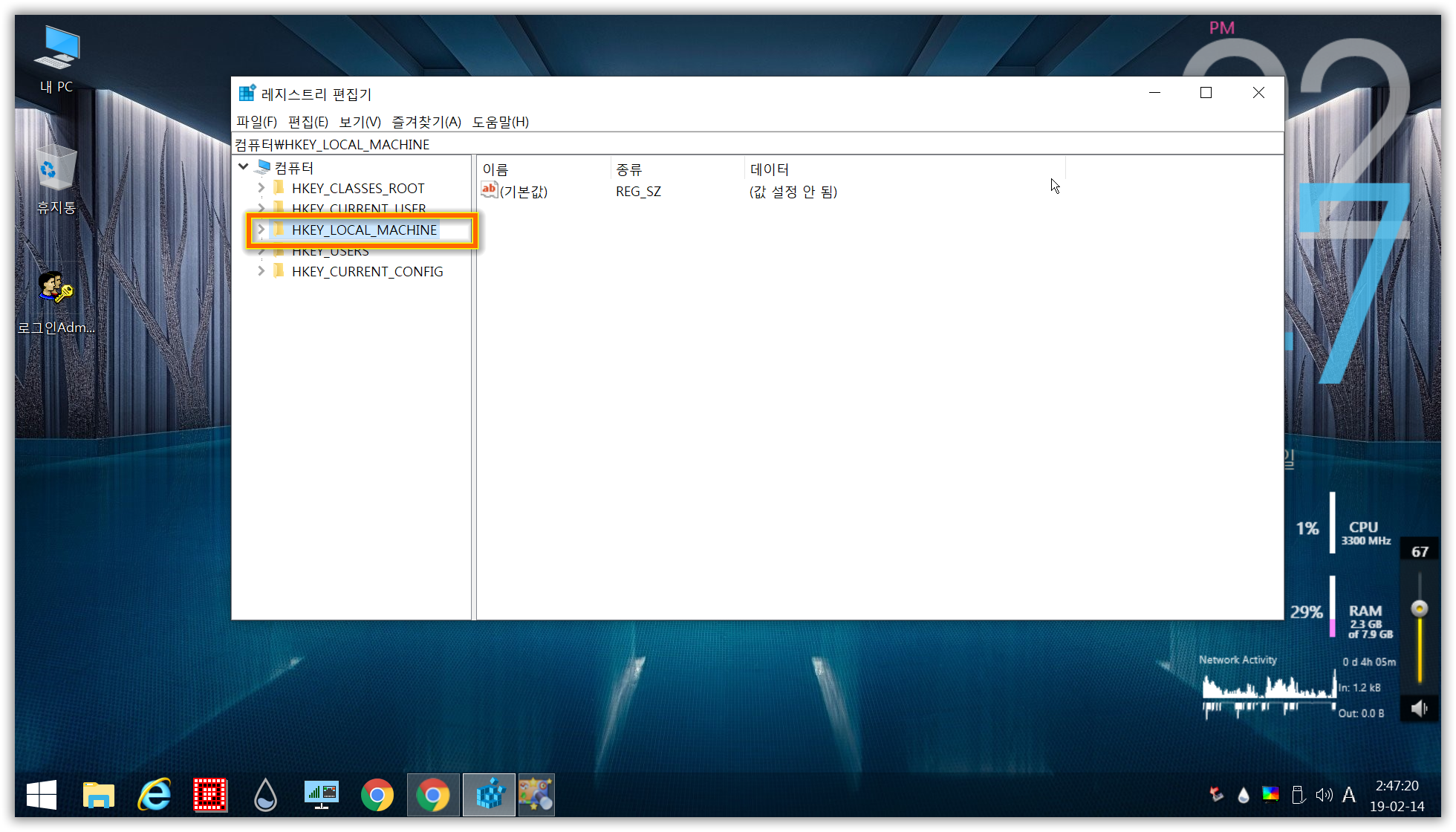
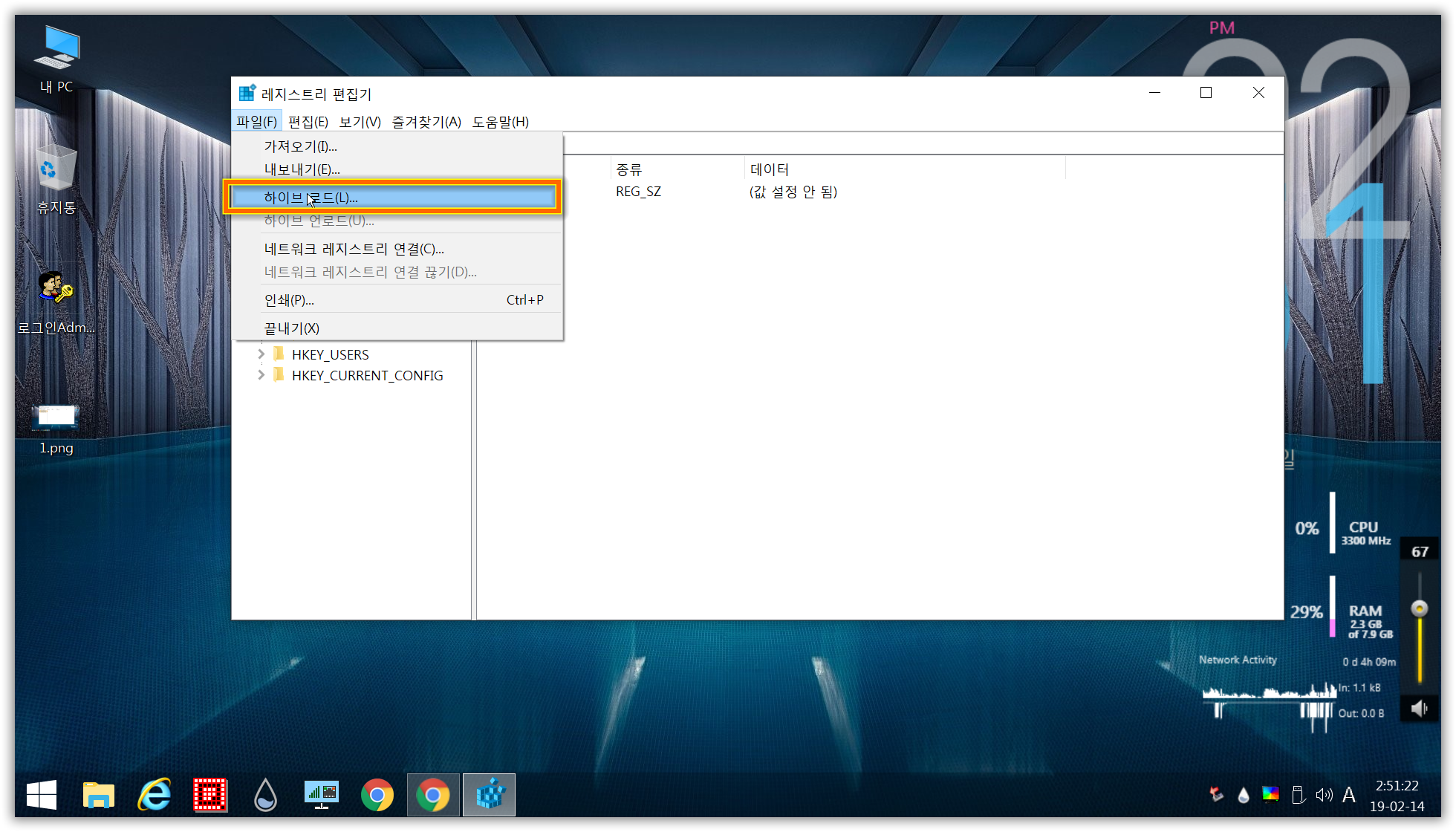
아래에서 DEFAULT -> 1, SOFTWARE -> 2, SYSTEM -> 3, NTUSER.DAT -> 4 로 입력합니다.
여기서 서브 키로 숫자를 사용하는 장점이 잘 나타납니다.
예를 들어 DEFAULT 파일 하이브 로드시 def, tmp_def, tmp_default 등등 대신 숫자 1 을 사용하면 훨씬 편리할 것입니다.
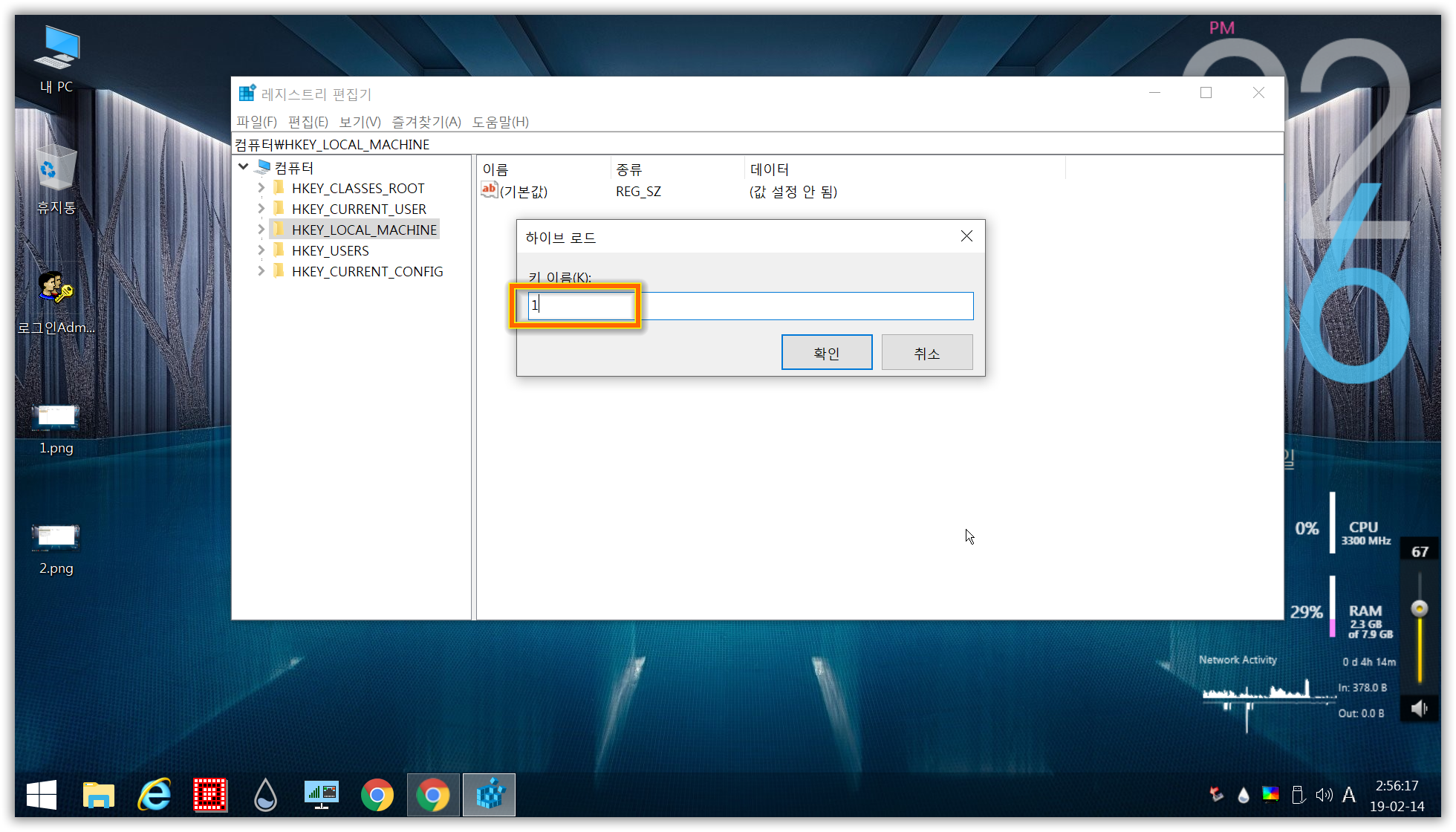
아래 그림의 1, 2, 3, 4 를 더블 클릭해서 해당 레지스트리를 수정한다.
여기서도 서브 키로 숫자를 사용하는 장점이 잘 나타납니다.
HKEY_LOCAL_MACHINE 서브 키 중에서도 숫자가 가장 먼저 나타납니다. 찾기가 편하겠지요.
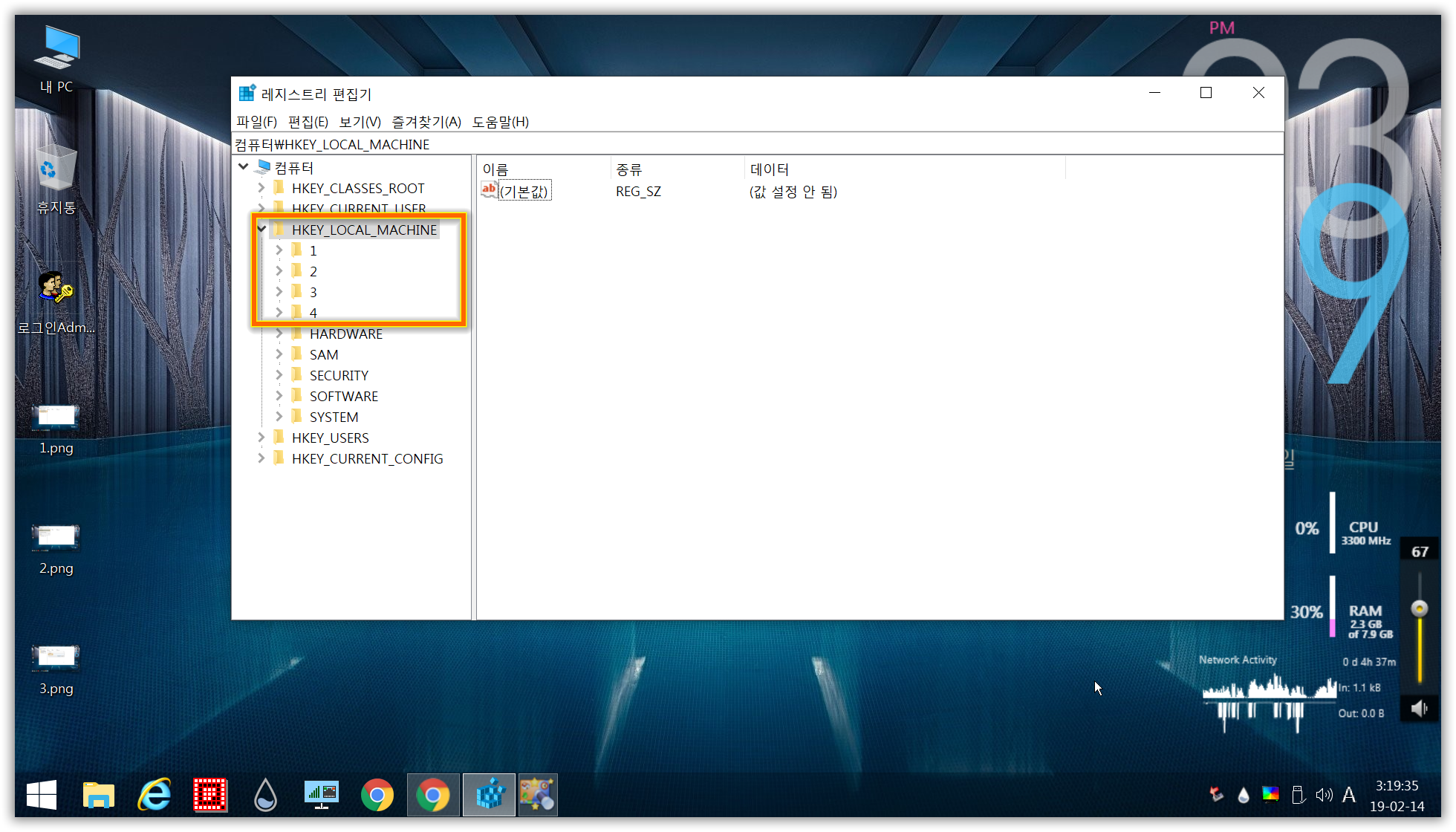
레지스트리 수정이 끝나면
아래 그림의 1 선택>메뉴의 파일>하이브 언로드 하면 됩니다. // 서브 키 1 선택은 필수입니다.
아래 그림의 2 선택>메뉴의 파일>하이브 언로드 하면 됩니다. // 서브 키 2 선택은 필수입니다.
아래 그림의 3 선택>메뉴의 파일>하이브 언로드 하면 됩니다. // 서브 키 3 선택은 필수입니다.
아래 그림의 4 선택>메뉴의 파일>하이브 언로드 하면 됩니다. // 서브 키 4 선택은 필수입니다.
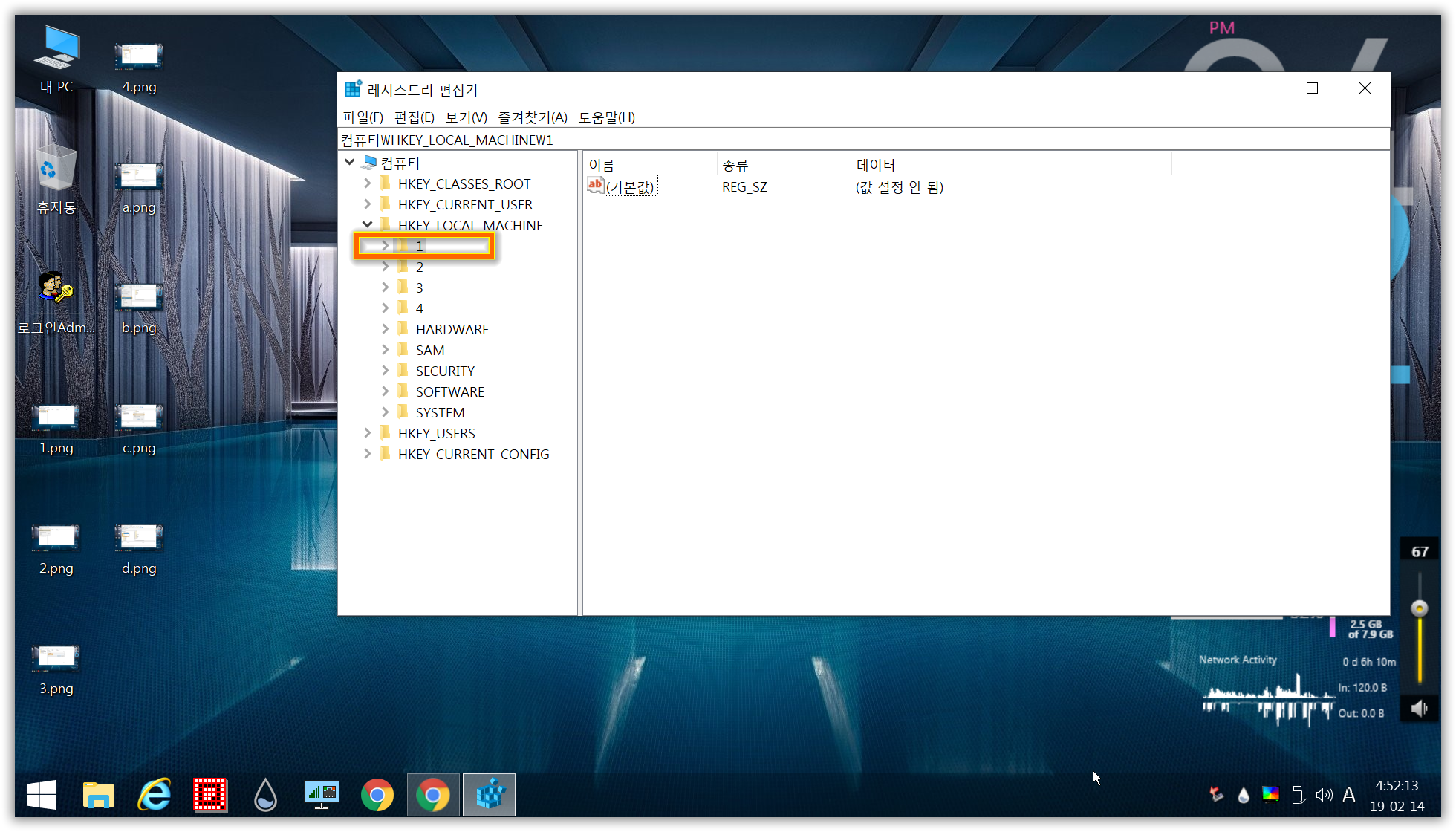
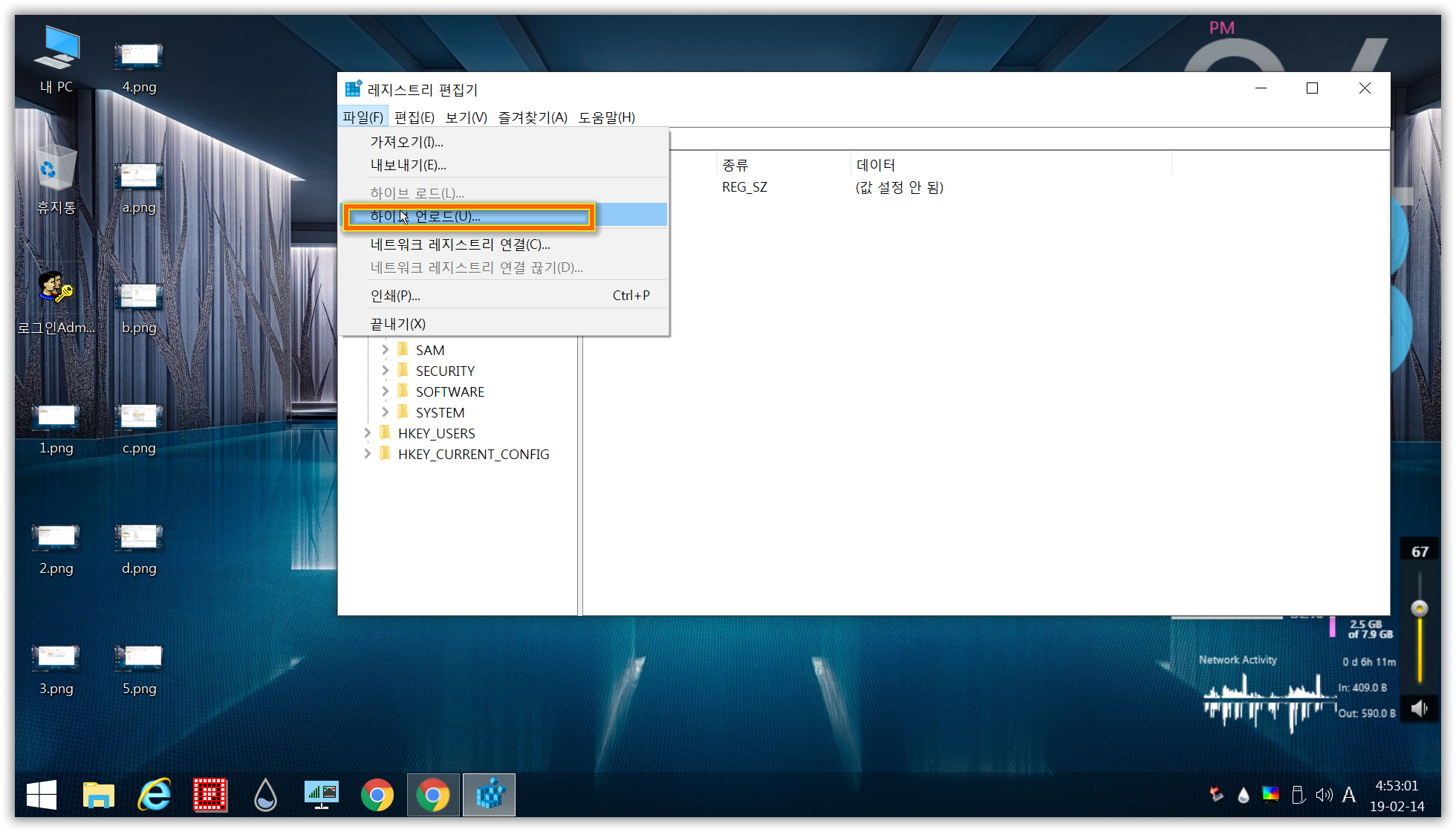
4. RegWorkshop 로 하이브 파일 로드하기: 필요한 파일만 해야 되지만 여기서는 4개를 로드하겠습니다.
WIM 파일에서 7집으로 꺼낸 DEFAULT, SOFTWARE, SYSTEM, NTUSER.DAT 를 임의의 폴더로 모은다.
RegWorkshop 를 실행한다. RegWorkshop 은 "HKEY_LOCAL_MACHINE 선택" 과정을 생략해도 잘 됩니다.
HKEY_LOCAL_MACHINE 선택>메뉴의 파일>HIVE 불러오기>임의의 폴더에서 DEFAULT 선택>HIVE 불러오기 창>1 을 입력하고 확인.
HKEY_LOCAL_MACHINE 선택>메뉴의 파일>HIVE 불러오기>임의의 폴더에서 SOFTWARE 선택>HIVE 불러오기 창>2 를 입력하고 확인.
HKEY_LOCAL_MACHINE 선택>메뉴의 파일>HIVE 불러오기>임의의 폴더에서 SYSTEM 선택>HIVE 불러오기 창>3 을 입력하고 확인.
HKEY_LOCAL_MACHINE 선택>메뉴의 파일>HIVE 불러오기>임의의 폴더에서 NTUSER.DAT 선택>HIVE 불러오기 창>4 를 입력하고 확인.
HKEY_LOCAL_MACHINE 를 더블 클릭하면 밑에 1, 2, 3, 4 서브 키가 나타납니다.
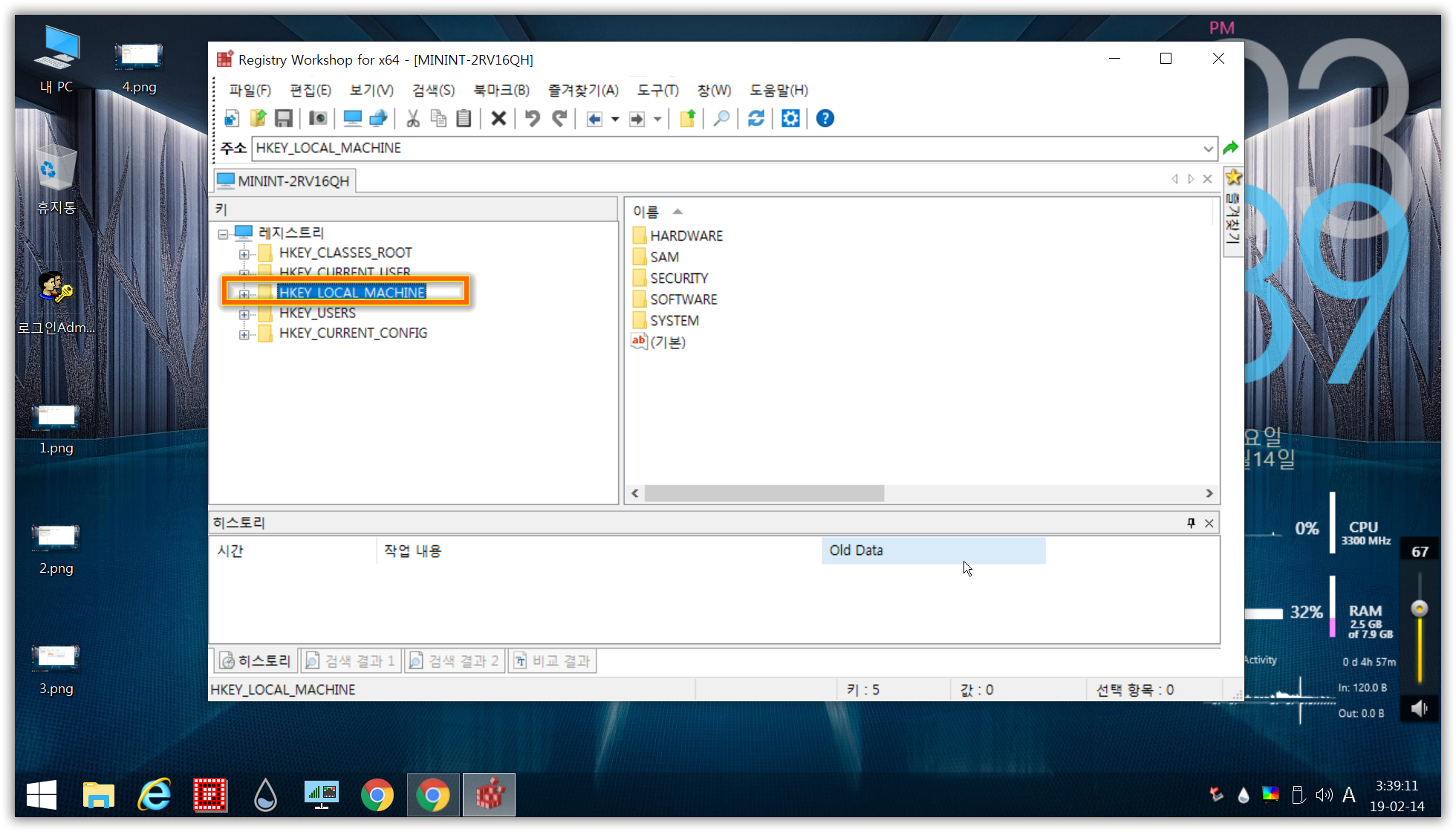
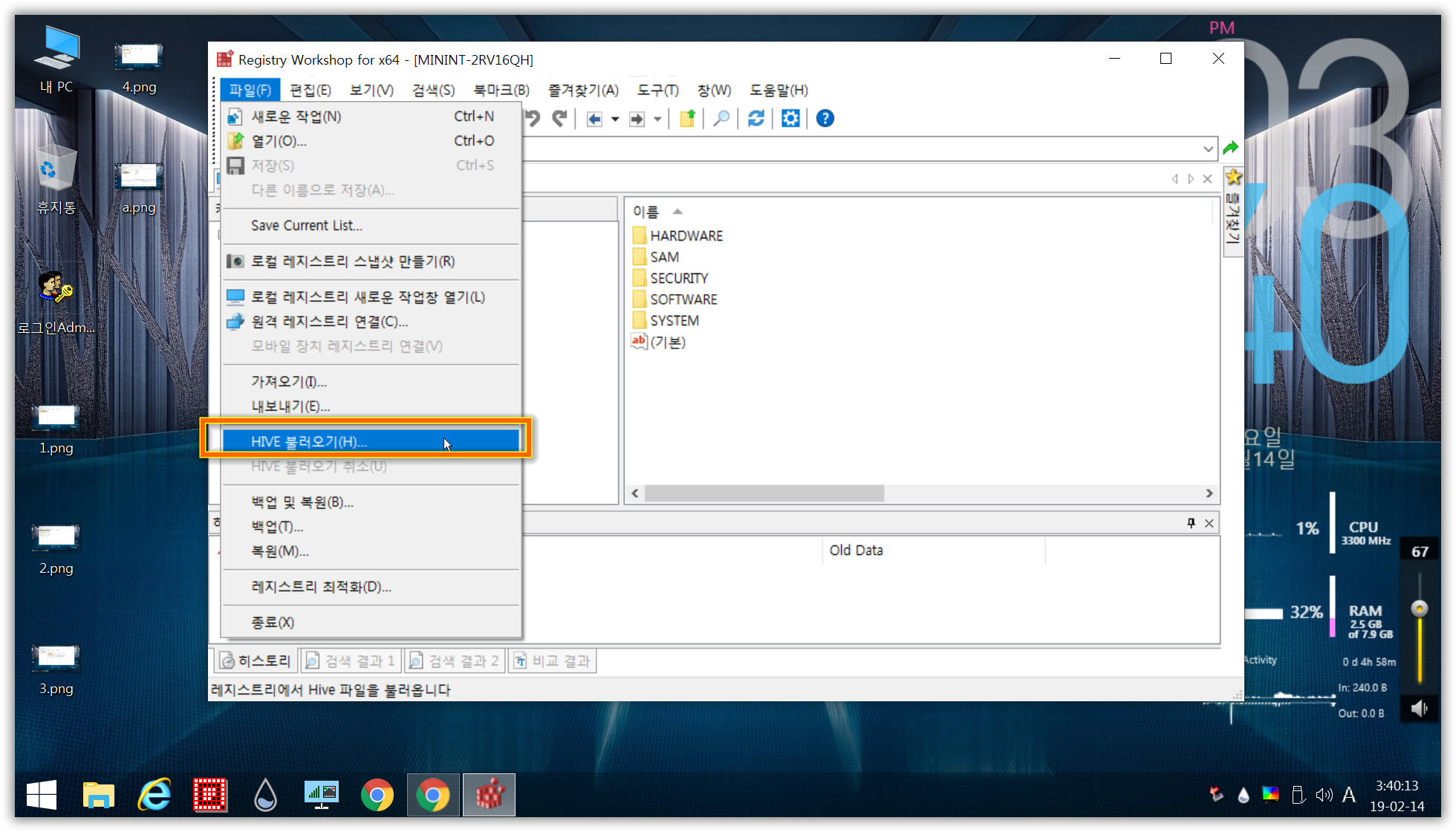
아래에서 DEFAULT -> 1, SOFTWARE -> 2, SYSTEM -> 3, NTUSER.DAT -> 4 로 입력합니다.
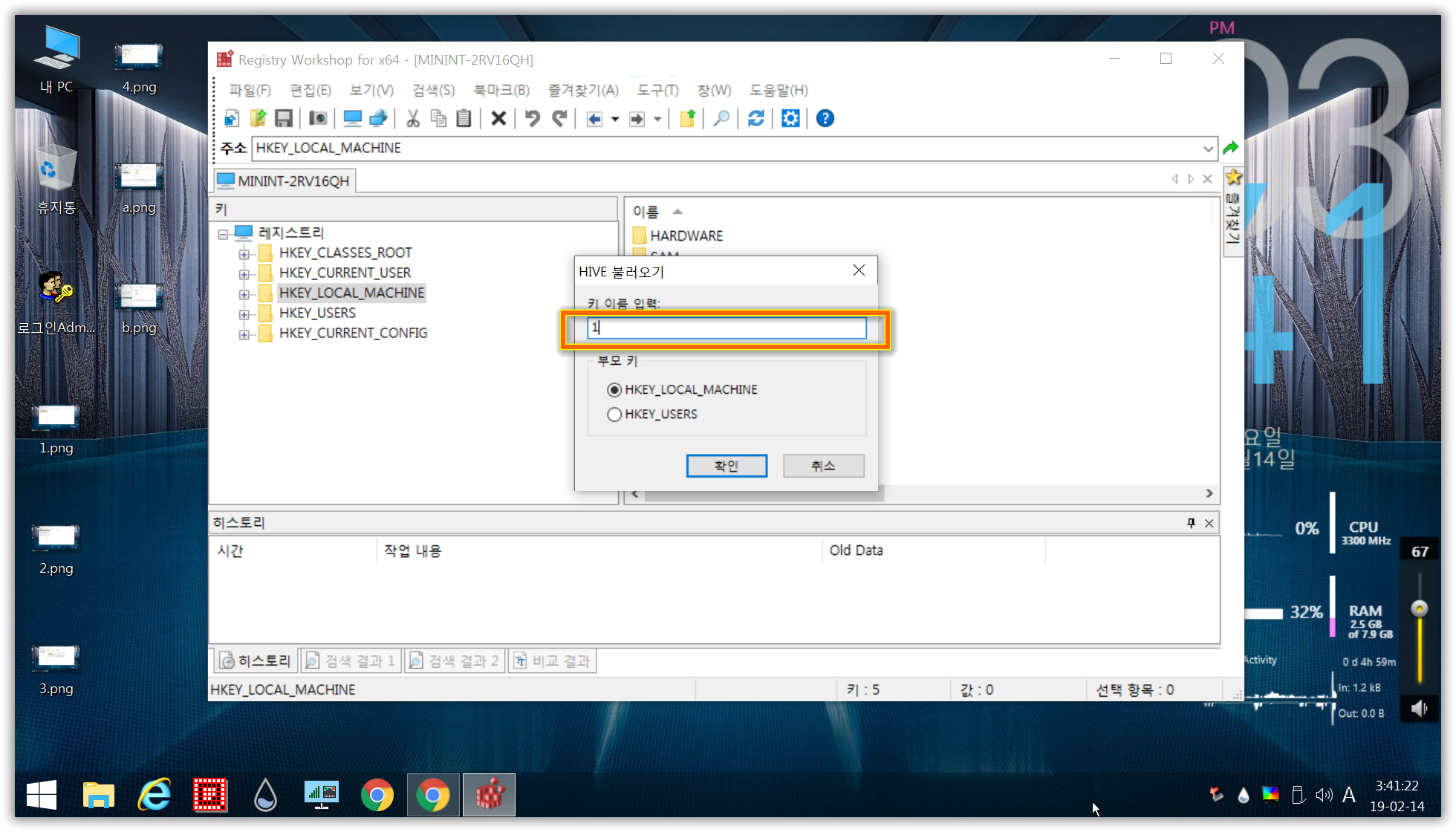
아래 그림의 1, 2, 3, 4 를 더블 클릭해서 해당 레지스트리를 수정한다.

레지스트리 수정이 끝나면
아래 그림의 1 선택>메뉴의 파일>HIVE 불러오기 취소 하면 됩니다. // 서브 키 1 선택은 필수입니다.
아래 그림의 2 선택>메뉴의 파일>HIVE 불러오기 취소 하면 됩니다. // 서브 키 2 선택은 필수입니다.
아래 그림의 3 선택>메뉴의 파일>HIVE 불러오기 취소 하면 됩니다. // 서브 키 3 선택은 필수입니다.
아래 그림의 4 선택>메뉴의 파일>HIVE 불러오기 취소 하면 됩니다. // 서브 키 4 선택은 필수입니다.
RegWorkshop 에서 "HIVE 불러오기 취소" 시 에러가 나면 RegWorkshop 을 종료 후 위의 과정을 다시 하면 잘 됩니다.

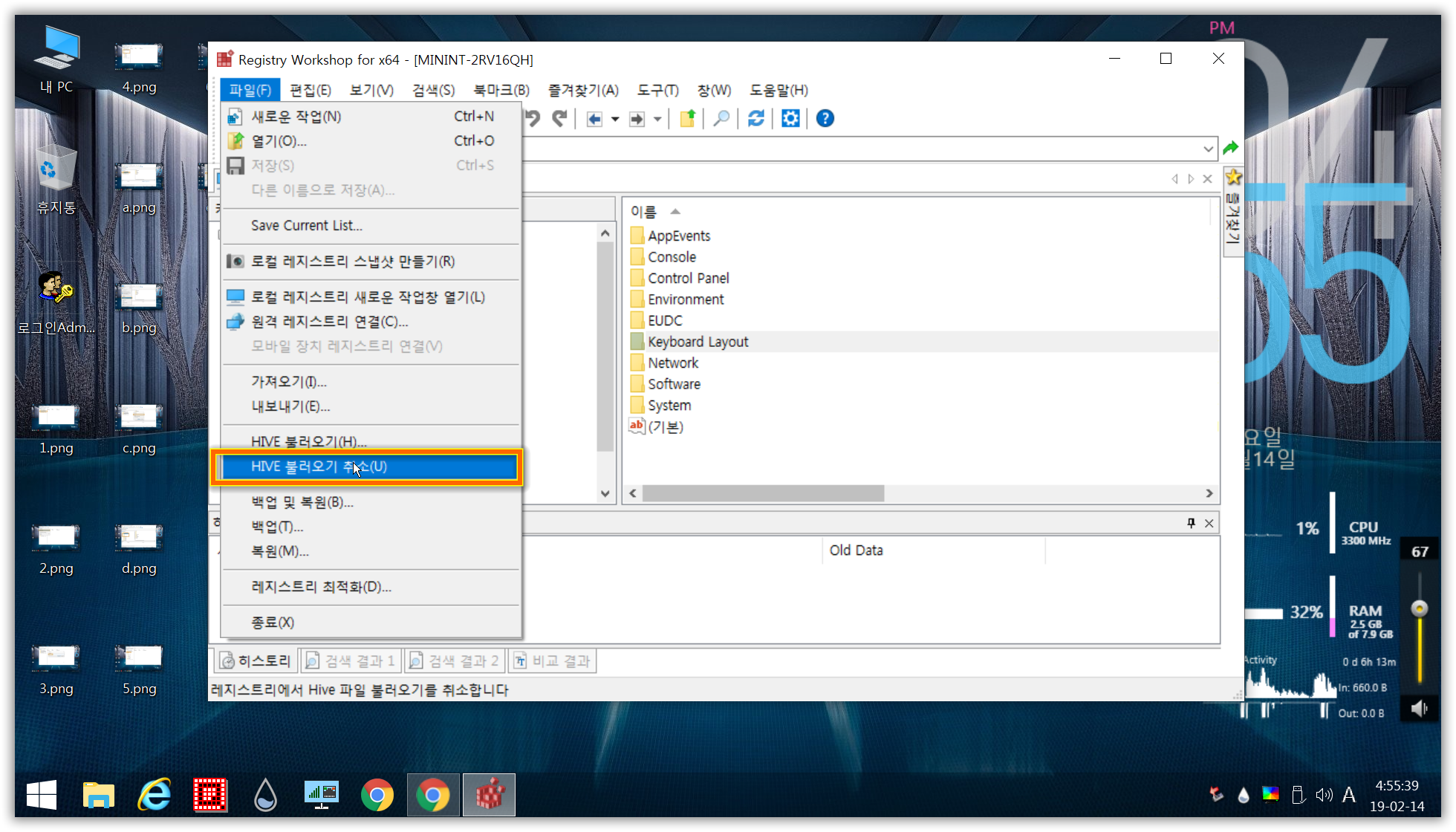
=============== 추가 팁 =======================================
1. 같은 종류의 레지스트리 하이브 파일을 3개를 로드하는 경우는 드물지만 레지스트리 비교를 위해서는 필요한 경우도 있습니다.
이렇게 로드하면 같은 종류끼리 한 군데로 모여서 관리가 편합니다.
- DEFAULT 파일 3개를 하이브 로드시(서브 키는 숫자 사용)
첫 번째 DEFAULT 파일은 -> 1 , 두 번째 DEFAULT 파일은 -> 11, 세 번째 DEFAULT 파일은 -> 111 로 하이브 로드한다.
- SOFTWARE 파일 3개를 하이브 로드시(서브 키는 숫자 사용)
첫 번째 SOFTWARE 파일은 -> 2 , 두 번째 SOFTWARE 파일은 -> 22, 세 번째 SOFTWARE 파일은 -> 222 로 하이브 로드한다.
- SYSTEM 파일 3개를 하이브 로드시(서브 키는 숫자 사용)
첫 번째 SYSTEM 파일은 -> 3 , 두 번째 SYSTEM 파일은 -> 33, 세 번째 SYSTEM 파일은 -> 333 로 하이브 로드한다.
- NTUSER.DAT 파일 3개를 하이브 로드시(서브 키는 숫자 사용)
첫 번째 NTUSER.DAT 파일은 -> 4 , 두 번째 NTUSER.DAT 파일은 -> 44, 세 번째 NTUSER.DAT 파일은 -> 444 로 하이브 로드한다.
2. Regedit 하이브 로드 과정 스샷
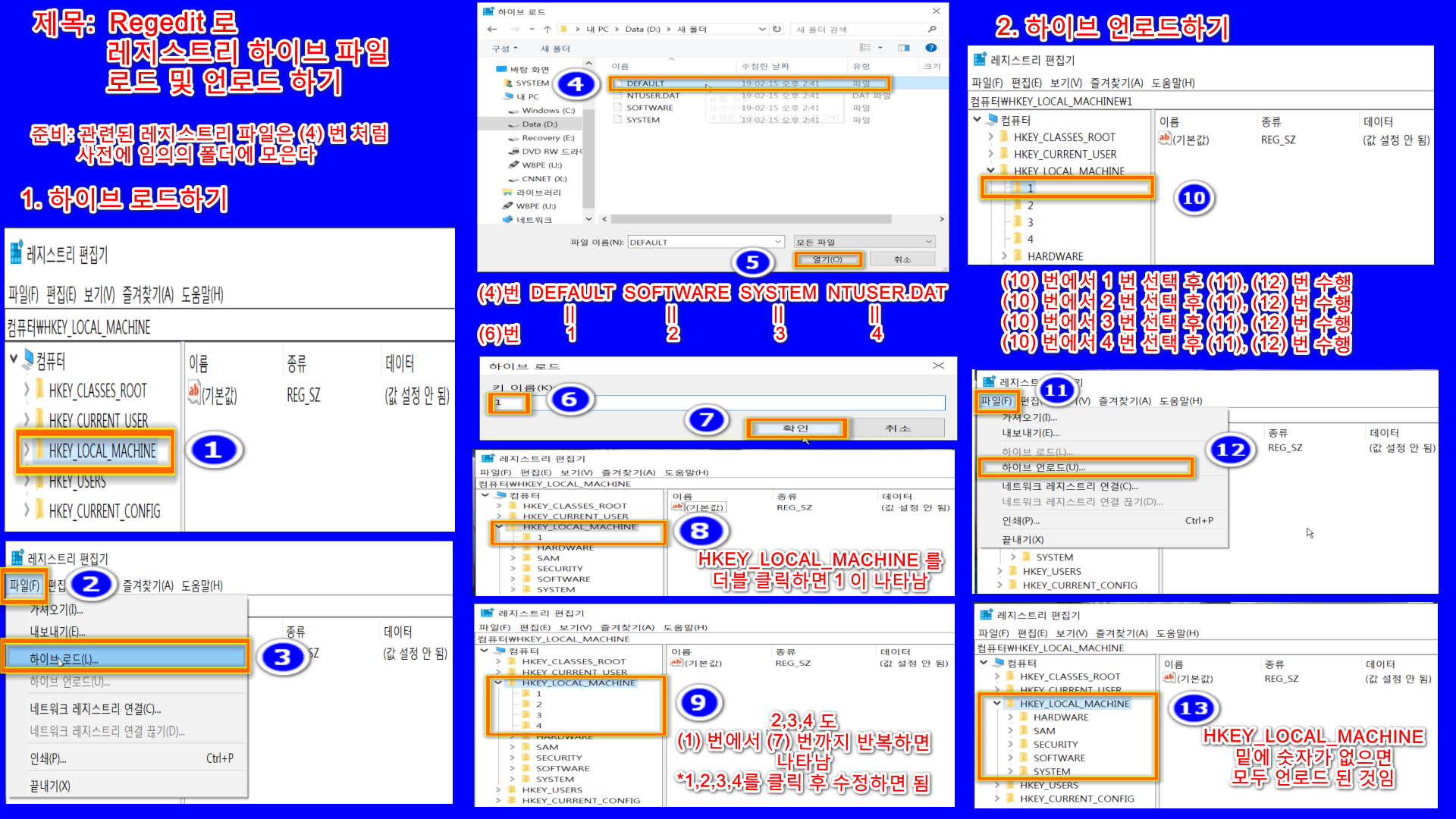
댓글 [9]
-
㉯ⓢⓔⓜⓞ 2019.02.14 15:04
-
trillo2 2019.02.14 15:50
기대됩니다
자세한 강좌 부탁드립니다
-
왕초보 2019.02.14 16:53
초보분들께 도움이 되는 멋진 강좌 감사합니다...
-
사랑과평화 2019.02.15 00:03
sunshine님 감사합니다. 항상 섬세하시고...남을 배려하시는 모습이 존경스럽습니다.
레지하이브만 잘 알아도 실력이 두어 단계 업글되지요.. 고수로 가는 필수코스라고 생각합니다.
저의 경우는
1. DEFAULT --- ddd
2. SOFTWARE --- sss
3. SYSTEM --- ttt
4. NTUSER.DAT --- nnn
요렇게 합니다. 햇갈리지 않고 ... 저의 경우입니다.
-
sunshine 2019.02.15 00:24
감사합니다.
위처럼 하면은 HKEY_LOCAL_MACHINE 밑에 "새로운 서브 키" 가 "기존 서브 키" 와 섞여서 흩어지지만
서브 키 문자를 단순하게 하는 것도 하나의 좋은 방법 같습니다.
-
오짜 2019.02.15 04:37
좋은강좌 감사합니다 수고많으셨습니다 -
Compuser 2019.02.16 15:23
초보를 위한 레지하이브 강좌 감사합니다.
늘 하나씩 챙겨주시는 도움의 손길에 좋지 않은 머리지만 일단 디밀기(올맥님의 전용 어휘) 합니다.
수고 많으셨습니다. 선샤인님^^
-
SYM 2019.03.02 12:26
초보로서 항상 궁금한 점을 해소해주는 좋은 강좌 감사드립니다.
-
Elise 2022.01.11 14:21 고맙습니다
| 번호 | 제목 | 글쓴이 | 조회 | 추천 | 등록일 |
|---|---|---|---|---|---|
| [공지] | 강좌 작성간 참고해주세요 | gooddew | - | - | - |
| 3443 | 윈 도 우| 윈도우10 폴더에 태그를 다는 툴 Tag Folder를 소개합니다 [4] | 핀조이 | 2132 | 3 | 03-12 |
| 3442 | 소프트웨어| Total Commander에서 image converter 사용예제 [4] | 지후빠 | 1203 | 6 | 03-11 |
| 3441 | 기 타| 배치 파일 팁 (echo문) [4] | adda | 2823 | 9 | 03-08 |
| 3440 | 서버 / IT| G4L Network Multicasting [8] | gooddew | 1877 | 6 | 03-05 |
| 3439 | 윈 도 우| WinPE 한글화 관련(3) [14] | sunshine | 3909 | 26 | 02-28 |
| 3438 | 윈 도 우| WinPE 한글화 관련(2) [19] | sunshine | 2782 | 21 | 02-25 |
| 3437 | 윈 도 우| 네이버 홈 페이지를 더 빠르게 – idm chrme 네이버 오류 [6] | 깨블리 | 4137 | 9 | 02-23 |
| 3436 | 소프트웨어| Total Commander 9.2에서 <새 폴더>에 추가된 기능 [11] | 지후빠 | 2158 | 5 | 02-23 |
| 3435 | 윈 도 우| CMD에서 휴지통으로 삭제 rm 과 폴더복사 cp [3] | Neutrino | 1907 | 4 | 02-18 |
| 3434 | 윈 도 우| WinPE 한글화 관련(1) [25] | sunshine | 5693 | 35 | 02-18 |
| » | 소프트웨어| 레지스트리 하이브 파일 로드하기 [9] | sunshine | 2976 | 16 | 02-14 |
| 3432 | 윈 도 우| 네트워크로 연결된 컴퓨터 윈도우설치하기 [9] | 굿듀님스토 | 3876 | 2 | 02-14 |
| 3431 | 서버 / IT| 동영상포털 광고 간단히스킵하기 ★ StopAd v190207 업데이트 [15] | Star★Bros | 3784 | 10 | 02-07 |
| 3430 | 서버 / IT| 크롬브라우저 플래쉬 항상 허용하기 ★★ [32] | Star★Bros | 4538 | 15 | 02-05 |
| 3429 | 기 타| 태극 마크님의 1클릭 BCD 토커 원클릭 버튼 설정 [9] | 슈머슈마 | 2073 | 10 | 02-01 |
| 3428 | 소프트웨어| 1클릭으로 BCD 편집하기 [쉬운 모드, 전문가 모드] [9] | 박삿갓 | 3363 | 7 | 01-31 |
| 3427 | 윈 도 우| 윈도우10 로그인화면 투명하게★ [15] | Star★Bros | 6552 | 14 | 01-29 |
| 3426 | 윈 도 우| Windows cmd용 sudo 와 su [11] | Neutrino | 4664 | 10 | 01-20 |
| 3425 | 하드웨어| [하드] 최신 리얼텍 오디오 드라이버 받는 방법(201901) [10] | 깨블리 | 5739 | 16 | 01-11 |
| 3424 | 소프트웨어| 구형 Winpe 생성기로 RS5 빌드후 부팅하기 [17] | sunshine | 2829 | 14 | 01-08 |

크 강좌 감사 드립니다 도우이 많이 됩니다
아직 연재중 이네요